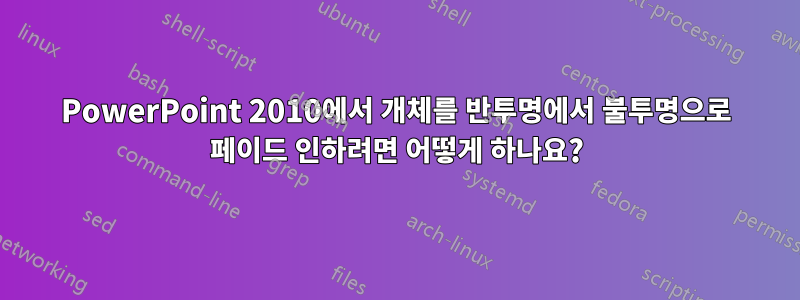
객체를 반투명에서 완전 불투명으로 페이드인하려면 어떻게 해야 합니까? 기본적으로 강조된 투명 애니메이션은 강조(?)를 위해 개체를 투명하게 만드는, 내가 달성하려는 것과 정반대의 작업을 수행합니다. 처음에는 모든 객체가 50% 투명하고 페이드되어 하나씩 완전히 불투명해지기를 원합니다.
답변1
내가 찾은 유일한 방법은 추가하는 것입니다.둘객체의 사본. 즉, 먼저 개체(예: 이미지)를 추가한 다음 동일한 개체의 다른 복사본을 추가합니다.위에. 상단 복사본을 ~50% 투명하게 설정합니다(자동 모양인 경우 를 통해 Fill / Transparency, 이미지인 경우 를 통해 Color / Washout). 마지막으로 불투명 복사본을 다음으로 설정합니다.점점 뚜렷해지다, 반투명 사본은사라지다 동시에. 효과는 여러분이 찾고 있는 것과 같기를 바랍니다.
(실제로 효과를 볼 수 있습니다.여기.)
답변2
적어도 내 버전의 Powerpoint에는 훨씬 더 나은 대안이 있습니다.
- 처음에 투명하게 하려는 모든 개체, 텍스트, 글머리 기호에 "강조 애니메이션" 그룹의 "투명" 애니메이션을 추가합니다(효과 옵션에서 투명도를 원하는 대로 설정).
- 이 애니메이션을 모두 그룹으로 만드십시오.[0]해당 슬라이드에 도달하면 투명도가 처음에 적용됩니다(애니메이션이 "이전 항목으로" 시작되도록 설정).
- 나타나는 순서대로 모든 개체에 두 번째 투명 애니메이션을 추가합니다. 클릭하여 활성화하세요. (두 번째 애니메이션 추가는 "애니메이션 > 고급 애니메이션 > 애니메이션 추가"를 통해 수행할 수 있습니다.)
- 두 번째 투명 애니메이션을 모두 0% 투명도 효과를 갖도록 만듭니다(예: @KyleHeuton 설명그의 대답에).
처음에 투명하게 보려는 모든 개체를 표시하는 슬라이드로 끝나야 하며, 마우스 버튼을 클릭하면 각 개체가 차례로 불투명하게 나타납니다.
일부 지원 스크린샷
적용된 애니메이션을 보여주는 세 개의 글머리 기호가 있는 슬라이드는 볼 수 있듯이 글머리 기호당 두 개의 애니메이션이 있으며 마우스 클릭이 가능 [0]합니다 .[i]ii'th
[0]세 개의 글머리 기호 모두에 그룹으로 적용된 세 개의 초기 "투명도" 애니메이션과 클릭 시 각 개별 글머리 기호에 대한 세 개의 추가 "투명도" 애니메이션을 보여주는 애니메이션 창입니다 .
답변3
답변4
훨씬 더 쉬운 방법이 있습니다. 효과 옵션 > 타이밍 > 지속 시간으로 이동하여 "다음 클릭까지" 또는 원하는 타이밍으로 설정하세요.






